Unatoč činjenici da TP-Link TL-WR945N usmjerivač dolazi s detaljnim priručnikom sa slikama, a sam postupak postavljanja je vrlo jednostavan i ne razlikuje se od ostalih uređaja iz TP-Link-a, ipak sam odlučio napisati mali vodič za postavljanje ovaj usmjerivač. Barem tako da svoja pitanja možete postaviti u komentarima na ovaj članak ili nam reći nešto zanimljivo o TL-WR945N.
Ako samo birate ruter za sebe, onda vam preporučam da pročitate moj pregled usmjerivača TP-Link TL-WR945N. Tamo sam malo razgovarao o tehničkim karakteristikama ovog usmjerivača i njegovim mogućnostima. I, naravno, o mojim dojmovima o izgledu i metalnom kućištu u kojem se izrađuje ovaj usmjerivač.
No, ako ste otišli na ovu stranicu, onda ste najvjerojatnije već kupili ovaj usmjerivač i želite ga brže konfigurirati. Ili su ga možda već konfigurirali, ali naišli su na neki problem. Let's shvatiti sada. U svakom slučaju, vjerojatno ste već shvatili koliko je to lijepo i neobično. Možete li kasnije ostaviti povratne informacije u komentarima?
Prvo moramo sve povezati. Postupak je standardni. Na ruter priključujemo adapter za struju i uključimo ga u utičnicu. Zatim spojimo kabel s pružatelja ili ADSL modema na WAN priključak (plavi je). Pa, povezujemo se s usmjerivačem s našeg uređaja. Ako je moguće, bolje je spojiti se mrežnim kabelom. Ako imate prijenosno računalo s LAN-om ili računalom.
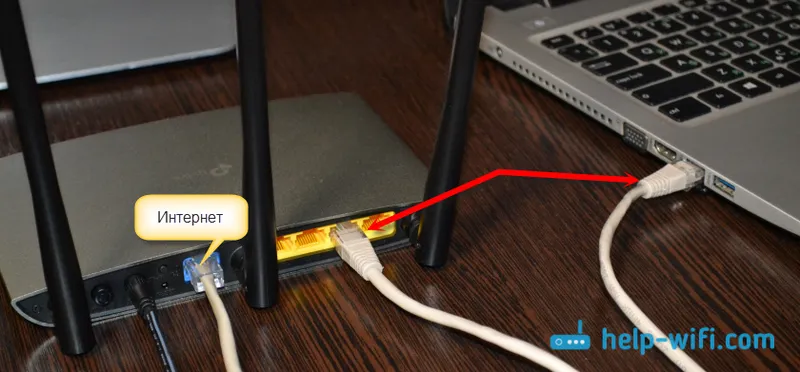
Ili uspostavite Wi-Fi vezu. Tvornički naziv Wi-Fi mreže (SSID) i tvornička lozinka (bežična lozinka / PIN) naznačeni su na kartici koja je bila pored usmjerivača. Sadrži i adresu za unos postavki, lozinku / prijavu, MAC adresu, verziju hardvera itd.
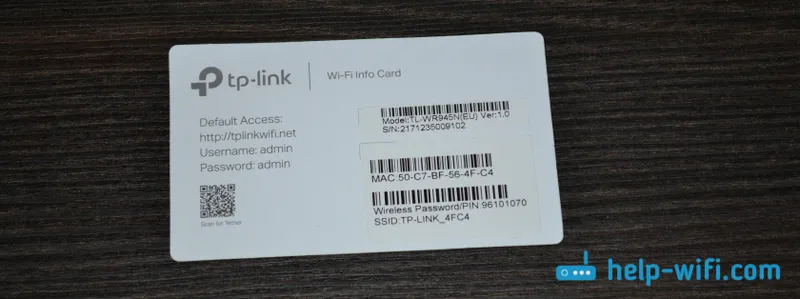
Ovo je vrlo korisna informacija. Ne gubite ovu karticu.
Nakon povezivanja možete pristupiti postavljanju.
Prijavite se u web sučelje i konfigurirajte TP-Link TL-WR945N
Bilješka:
Ako je usmjerivač već konfiguriran ili je bilo pokušaja konfiguriranja, tada je bolje učiniti Reset. Za vraćanje tvorničkih postavki. Da biste to učinili, morate pritisnuti tipku RESET oko 10 sekundi.
Indikator će postati plavi, zatim žuti (ili obrnuto), a usmjerivač će se ponovno pokrenuti. Ako je nakon povezivanja (i nakon preuzimanja, koji traje 15 sekundi) indikator na usmjerivaču plav, to znači da Internet putem usmjerivača već radi, a vi samo trebate konfigurirati Wi-Fi mrežu.
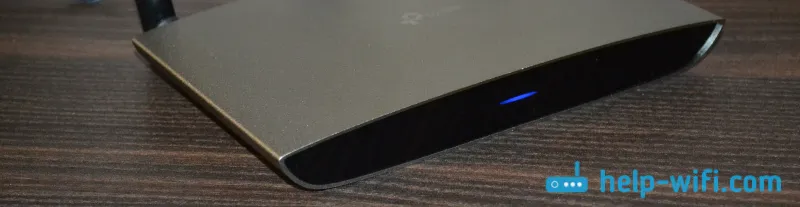
Najvjerojatnije, davatelj internetskih usluga koristi vrstu dinamičke IP veze.
Za otvaranje postavki usmjerivača TL-WR945N morate u pregledniku otići na adresu http://tplinkwifi.net i odrediti prijavu i lozinku (administrator i administrator). Detaljnije upute: tplinkwifi.net - unesite postavke usmjerivača. Ako ne možete unijeti postavke, pokušajte otići na adresu 192.168.0.1. A ako nema pristupa IP adresom, pogledajte članak: nema veze i pristupa 192.168.1.1 i 192.168.0.1.
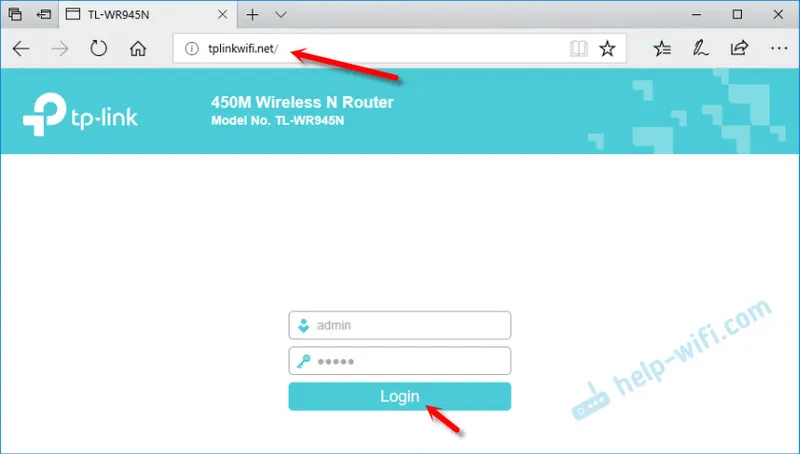
Čarobnjak za brzo postavljanje odmah će se otvoriti. Možete pokušati konfigurirati usmjerivač s njim ili ga zatvoriti klikom na "Exit" i sve konfigurirajte sami.
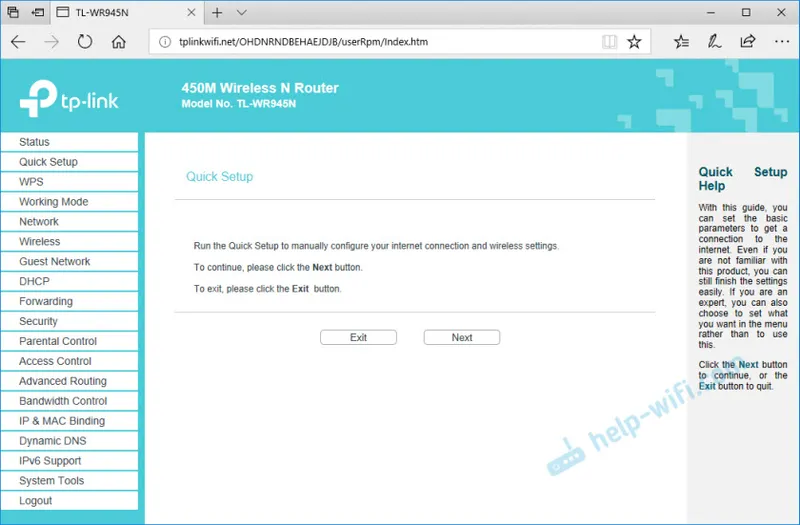
Prvo moramo uspostaviti internetsku vezu. Ako već nije instaliran. Već sam gore napisao, ako je kabel od davatelja do usmjerivača spojen, indikator je plave boje, Internet radi, onda možete ići izravno na postavljanje Wi-Fi mreže.
Postavljanje internetske veze
Da bi se naš usmjerivač povezao s Internetom, morate ispravno postaviti sve parametre u odjeljku "Mreža" - "WAN". Potrebno je odabrati vrstu veze (Dynamic IP, Static IP, PPPoE, L2TP, PPTP) i, ovisno o vrsti veze, odrediti parametre (korisničko ime, lozinku, adresu poslužitelja, IP postavke).
Na primjer PPPoE:
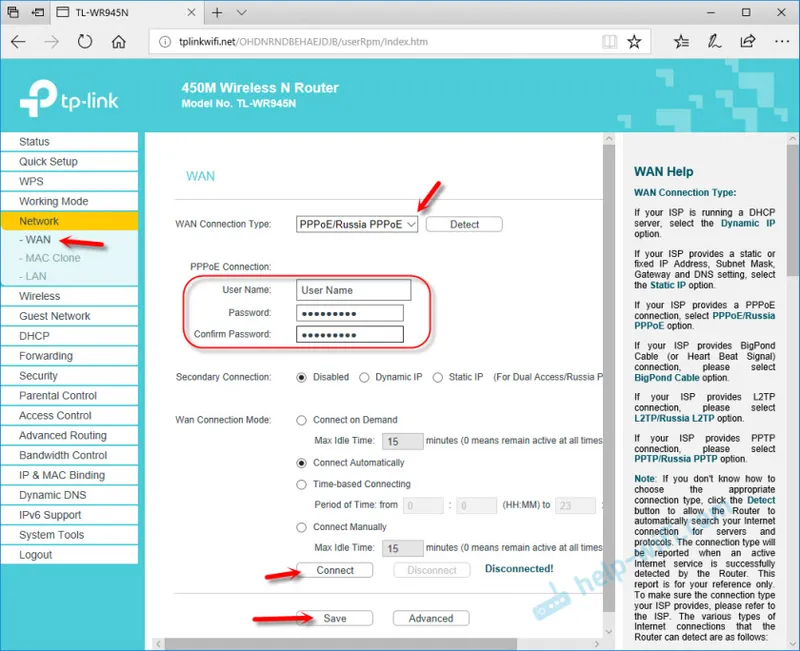
Važno! Ako pogrešno unesete parametre, usmjerivač se neće moći povezati s Internetom i distribuirati ga. Sve postavke koje trebate navesti u odjeljku "WAN" možete provjeriti kod svog davatelja usluga.
LED na prednjoj strani TL-WR945N trebao bi biti svijetlo plave boje.
Konfiguriranje Wi-Fi mreže i lozinke na TL-WR945N
Otvorite odjeljak "Bežična veza" (bežične postavke). U polje "Naziv bežične mreže" unesite naziv svoje Wi-Fi mreže i spremite postavke.
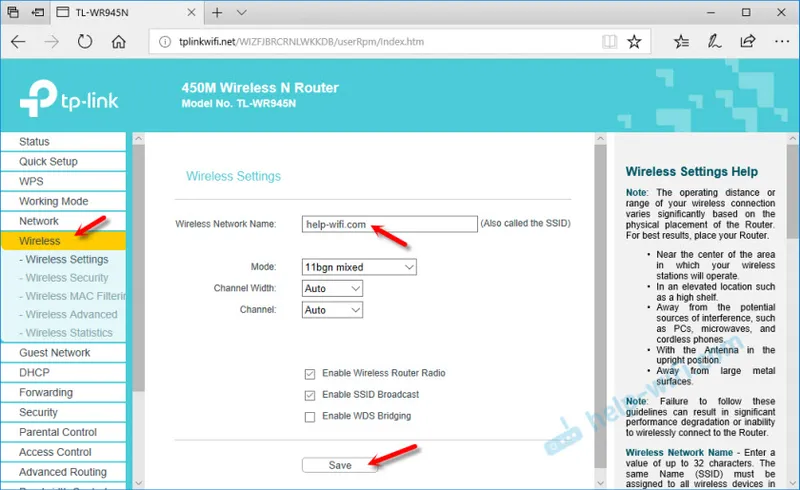
Zatim otvorite odjeljak "Bežična sigurnost" i u polju "Bežična lozinka" navedite lozinku koja će zaštititi vašu bežičnu mrežu. Mora biti najmanje 8 znakova.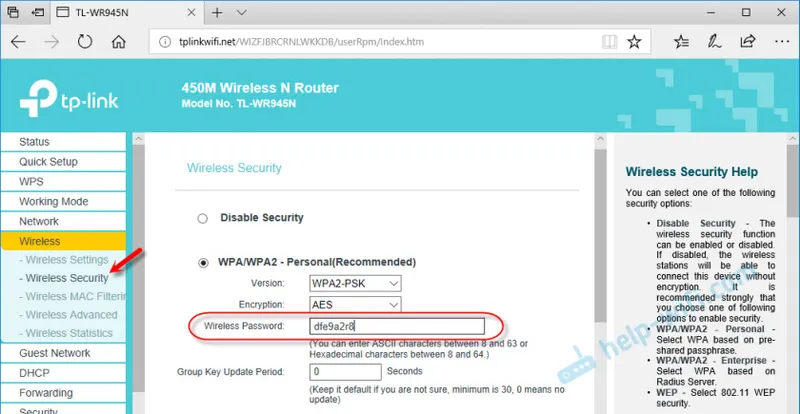
Zapišite lozinku kako ne biste zaboravili. Spremite postavke.
Zaštita web sučelja
Potrebno je promijeniti administratora tvorničke lozinke, tako da nitko osim vas ne može otvoriti postavke usmjerivača (ali to nije potrebno).
Možete je promijeniti u odjeljku "Alati sustava" - "Lozinka".
Samo unesite svoje staro korisničko ime / lozinku i nova. Promijenio sam samo lozinku. Korisničko ime ostavio je administrator.
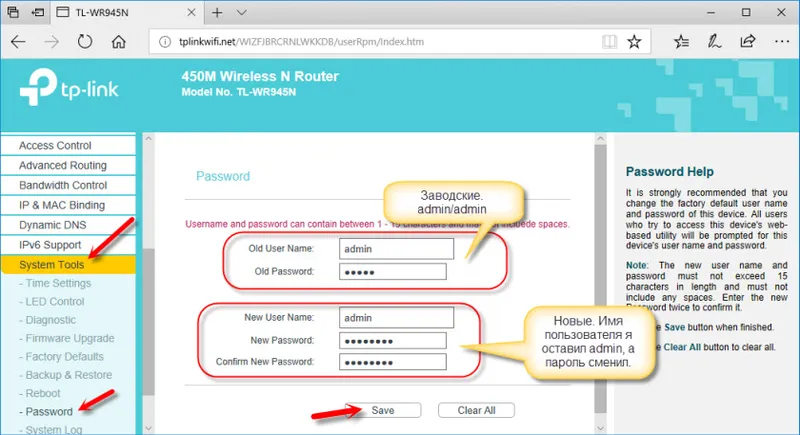
Ako zaboravite zaporku, morat ćete napraviti tvornički reset za ulazak na upravljačku ploču. Zato je bolje da to negdje napišete.
